在书写复杂的等式时一定要注意格式,否则就会造成运算错误,这点,前辈们以验证。下文为大家介绍下在MathType中通过设置控制字距间空,下图便是效果。创建步骤也很简单,首先插入一个确定的积分号,接着输入积分的上限1和下限0,默认的外观并不好看,因此要在a(x)和dx之间插入一个小的字空,有5种不同的字空,可以根据需要选择。
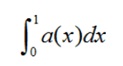
具体创建步骤如下:
1、在积分面板中的 图标上点击插入一个确定的积分号,或者按下Ctrl+I组合键(插入快捷键,建议大家记住,已提高效率),在大光标位置键入被积函数同时再小光标位置输入积分的上限1和下限0。你很可能并没有被积函数中的圆括号认为是扩展积分的种类,因此你能够从键盘上输入他们,而不是使用
图标上点击插入一个确定的积分号,或者按下Ctrl+I组合键(插入快捷键,建议大家记住,已提高效率),在大光标位置键入被积函数同时再小光标位置输入积分的上限1和下限0。你很可能并没有被积函数中的圆括号认为是扩展积分的种类,因此你能够从键盘上输入他们,而不是使用 模板。
模板。
2、等式默认外观并不如意,若要改善等式的外观,应该在a(x)和dx之间插入一个小的字空(大约1/6字空)。MathType并不能自动添加字空,尝试过的朋友应该已知道,因此,下面提供了便利的手动更改字空方式。
 模板提供了5种图标分别代表不同字空,如下表所示:
模板提供了5种图标分别代表不同字空,如下表所示:
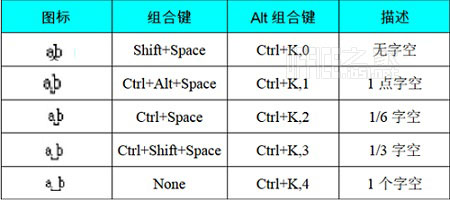
3、在“)”和“d“之间点击置入插入点,定位要插入字空的位置,然后在 面板中选择
面板中选择 图标置入一个小的字空,也可以按下Ctrl+Spacebar组合键置入小的字空,两者置入的字空是一样的。移动插入点光标到被积函数的外围,如下图所示。
图标置入一个小的字空,也可以按下Ctrl+Spacebar组合键置入小的字空,两者置入的字空是一样的。移动插入点光标到被积函数的外围,如下图所示。

以上便是为大家介绍的MathType中控制字距间空的方法,工作中涉及到积分的朋友可以看看,通过学习控制字距间空的教程,在输入复杂的等式时就不会因为格式不对而造成不必要的失误。MathType 6.9简体中文版已全面上线,有需要的朋友可以点击下载MathType数学公式编辑器。
 ,我们将会及时处理。
,我们将会及时处理。 | .. 定价:¥45 优惠价:¥42 更多书籍 |
 | .. 定价:¥225 优惠价:¥213 更多书籍 |